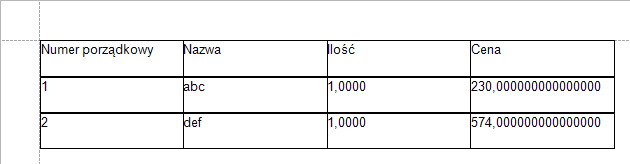Poniżej opisane zostały podstawowe informacje związane z tworzeniem szablonu dla wydruku raportu.
Sekcje raportu
Podstawowym elementem szablonu są sekcje, określające obszary w których umieszczane są dane. Zależnie od typu sekcji może ona pojawić się na początku lub na końcu raportu, na każdej stronie lub np. jeden raz dla każdego wiersza, itd...
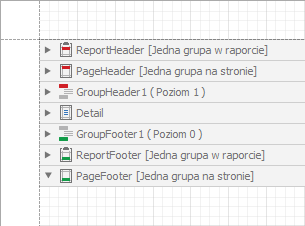
Szablon może wykorzystywać ułożone w tej kolejności sekcje:
•ReportHeader – nagłówek raportu. Występuje raz dla całego raportu.
•PageHeader – nagłówek strony. Występuje na każdej stronie raportu. Aby wykluczyć wydruk tej sekcji na stronach z ReportHeader lub ReportFooter wybierz z menu kontekstowego Edytuj Grupy i w sekcji Zachowanie zmień dla niej ustawienie Drukuj na stronach.
•GroupHeader – nagłówek grupy. Można dodać wiele sekcji tego typu.
•Detail – sekcja przeznaczona dla treści raportu np.: dane nabywcy, dane odbiorcy i inne dane nie mające formy tabelarycznej. Aby umieścić dane mające format tabeli należy dodać sekcję za pomocą polecenia menu podręcznego z grupy Wstaw szczegóły raportu. W tej grupie znajdują się predefiniowane sekcje pobierające dane wybranej tabeli na przykład listę pozycji dokumentu. Sekcje takie powtórzone będą tyle razy ile wierszy zawiera tabela będąca dla nich źródłem danych.
•GroupFooter – stopka grupy. Można dodać wiele sekcji tego typu.
•ReportFooter – stopka strony. Występuje na każdej stronie raportu. Aby wykluczyć wydruk tej sekcji na stronach z ReportHeader lub ReportFooter wybierz z menu kontekstowego Edytuj Grupy i w sekcji Zachowanie zmień dla niej ustawienie Drukuj na stronach.
•PageFooter – stopka raportu. Występuje raz dla całego raportu.
Aby dodać sekcję otwórz menu kontekstowe dla arkusza szablonu i wybierz Wstaw grupę a następnie sekcję którą chcesz dodać. Wyszarzone sekcje na liście to te, które zostały można użyć tylko raz i zostały już wcześniej dodane do szablonu.
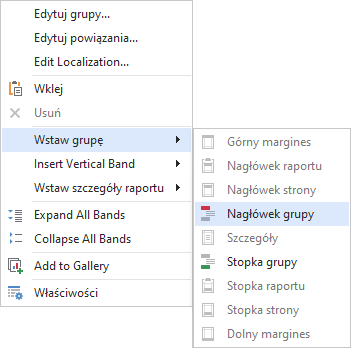
Kolejnością sekcji w ramach ich grupy można zarządzać metodą "przeciągnij i upuść" w panelu Eksplorator.

Dodawanie elementów szablonu
Dodawanie elementów stałych (nie z bazy danych)
Elementy stałe które można samodzielnie wypełnić można dodać przeciągając z paska narzędziowego z lewej strony np.:
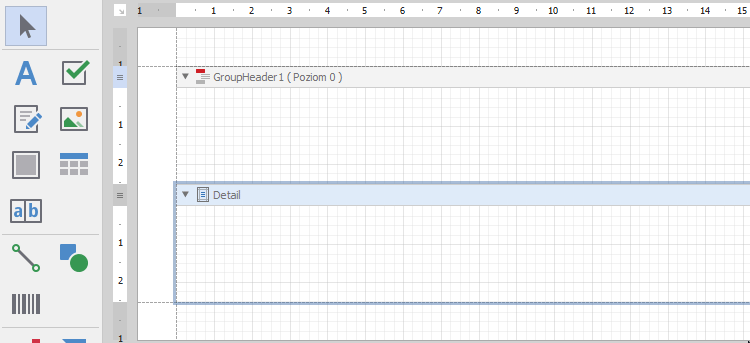
Po dodaniu takie elementy można szczegółowo sformatować wykorzystując okno narzędziowe Właściwości.
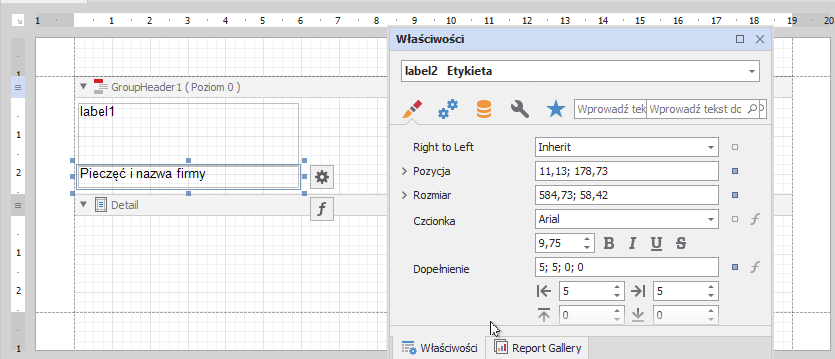
Dodawanie elementów wypełnianych danymi z bazy
Aby umieścić na wydruku pobierane z bazy dane przeciągnij i upuść element wybrany z Listy pól.
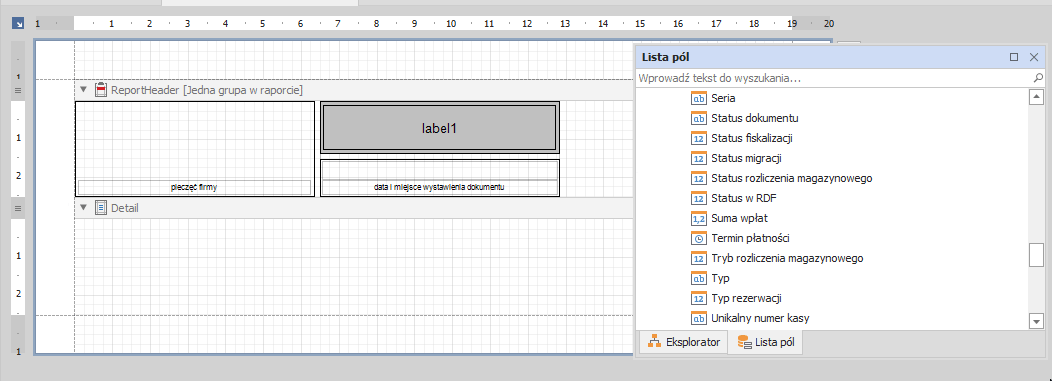
Dla pola z danymi można dodać formatowanie warunkowe. Odbywa się to poprzez otwarcie Edytora wyrażeń obiektu i odpowiednie uzupełnienie wyrażenia formatującego.
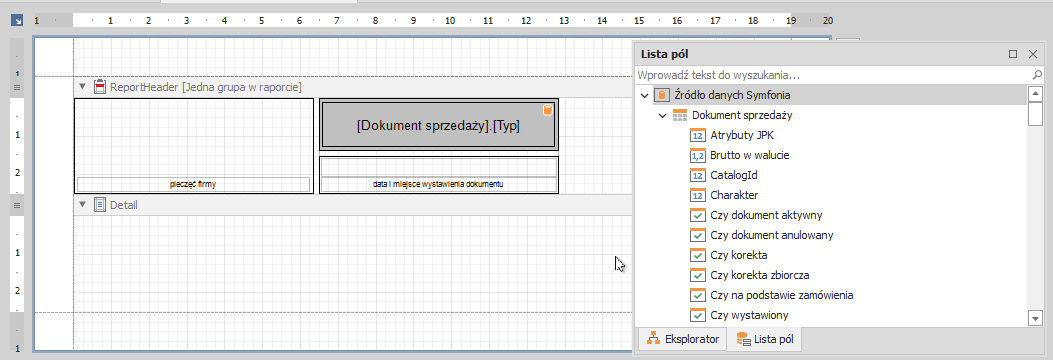
Dodawanie list wypełnianych danymi z bazy
Aby dodać element wyświetlany jako lista (np. pozycje dokumentu) należy:
1.W sekcji Detail wybierz z menu kontekstowego polecenie Wstaw szczegóły raportu > Niezwiązane z danymi.
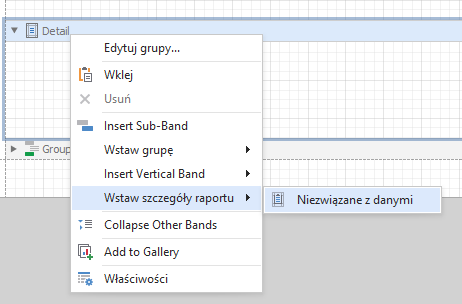
2.Dodana zostanie sekcja DetailReport > Detail. Wybierz sekcję DetailReport i kliknij przycisk ustawień ![]() . Następnie wybierz Źródło danych oraz Tablicę danych, której zawartość będzie wykorzystywana np.:
. Następnie wybierz Źródło danych oraz Tablicę danych, której zawartość będzie wykorzystywana np.:
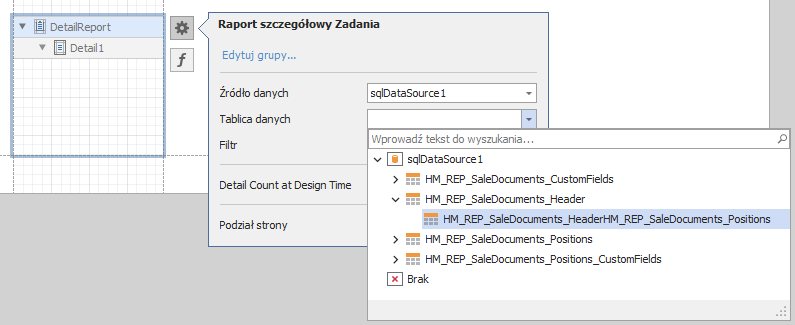
3.Zdefiniuj sekcję (w tym przypadku Detalil1) dla wyświetlania danych listy np.:

W sekcji definiowane są wyłącznie powtarzalne elementy listy i nie należy w niej definiować nagłówka.
4.Aby dodać nagłówek dla tak utworzonej tabeli wybierz dla sekcji DetailReport polecenie Wstaw grupę > Nagłówek grupy.
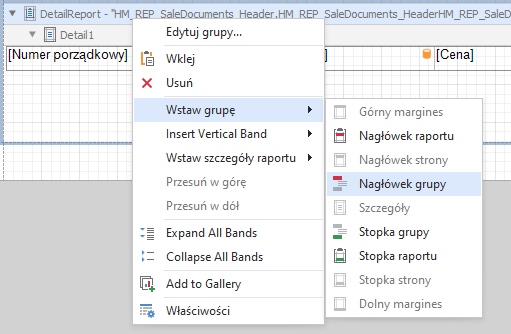
5.W dodanej sekcji (w tym przypadku GroupHeader2) zdefiniuj wiersz nagłówka dla listy w sekcji niżej np.:
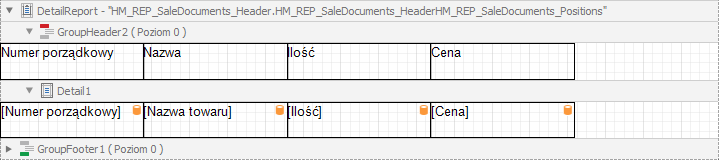
6.Pamiętaj o zapisaniu szablonu po wprowadzeniu zmian.
Na podstawie tak przygotowanego szablonu raport przygotuje listę: